截图方法📸电脑怎么截图保存全屏实用技巧推荐
- 问答
- 2025-09-01 04:21:42
- 2
📸 电脑截图不求人!全屏保存的实用技巧,一看就会
你是不是也遇到过这种情况?
正在追剧看到一句超戳心的台词,手忙脚乱想截图却按成了锁屏键;
开会时老板展示重要数据,匆忙掏出手机拍照结果糊成一片……
别急!今天就来帮你彻底搞定电脑截图,全是干货,记得先收藏再看!✨
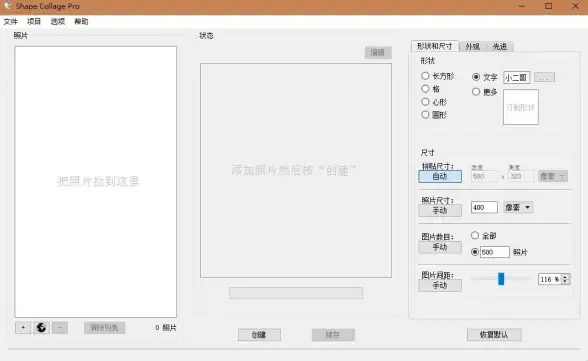
💡 基础但好用的系统自带截图
1️⃣ 【Windows系统】一键全屏截图
直接按键盘上的 【PrtSc】(Print Screen) 键(通常位于右上角区域),整个屏幕的画面就已经被默默复制到你的剪贴板了!
接下来打开微信聊天框、Word文档或系统自带的“画图”软件,按 Ctrl+V 粘贴,立马保存——适合临时快速抓取内容。
👉 进阶技巧:Win + PrtSc
按下这组快捷键,屏幕会短暂暗一下表示成功!截图会自动保存到电脑的【图片】>【屏幕截图】文件夹里,直接生成PNG文件,无需粘贴一步到位。
2️⃣ 【Mac系统】优雅截取全屏
同时按下 ⌘ Command + Shift + 3,咔嚓一声后,截图会直接以PNG格式保存在桌面上~文件名自动标注日期时间,整理起来超级方便!
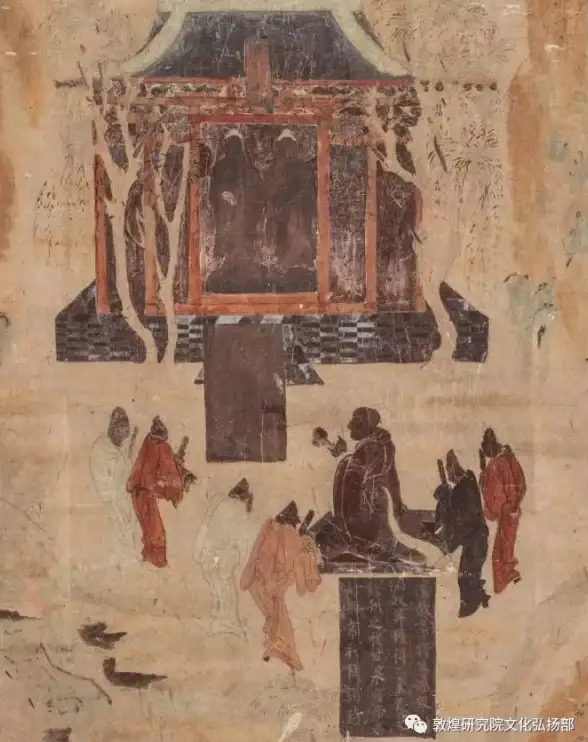
🛠️ 想要更灵活?试试这些神器工具
系统自带功能虽好,但如果想标注、打码或者截长网页,那就得请出更强大的工具了!
✨ Windows自带神器:【截图工具】
在开始菜单里搜索“截图工具”或按 Win + Shift + S,屏幕顶部会弹出条形菜单~选择“全屏截图”后,可以直接进行编辑标注(画笔、马赛克、裁剪俱全),编辑完一键保存到指定位置,效率超高。
✨ Mac用户必备:【截图快捷键扩展】
⌘ Command + Shift + 5 可以调出macOS自带的截图菜单栏,不仅能选全屏、区域截图,还支持屏幕录制~保存前还可点击右下角缩略图进行标记,适合做教程或备注。

按需求选方法
-
追求极速省事:
➤ Win:直接按 PrtSc 再粘贴保存
➤ Mac:按 ⌘ + Shift + 3 自动存桌面 -
需要简单编辑:
➤ Win:按 Win + Shift + S 调用截图工具
➤ Mac:按 ⌘ + Shift + 5 选择功能并标注 -
忘记快捷键怎么办?
大多数电脑还可以直接用搜索功能:在任务栏或启动台输入“截图”二字,系统自带工具随时待命!
📌 小贴士:
- 截图模糊?可能是分辨率问题,试试调整显示缩放比例~
- 截图后找不到?先去“桌面”或“图片”文件夹瞅一眼!
- 隐私安全第一:截到密码、个人信息记得打码哦!
从此以后,无论是存灵感、留资料还是记流程,你都能轻松搞定!如果帮到了你,不妨也分享给身边需要的朋友吧 😉
本文由 安英博 于2025-09-01发表在【云服务器提供商】,文中图片由(安英博)上传,本平台仅提供信息存储服务;作者观点、意见不代表本站立场,如有侵权,请联系我们删除;若有图片侵权,请您准备原始证明材料和公证书后联系我方删除!
本文链接:https://xdh.7tqx.com/wenda/805888.html






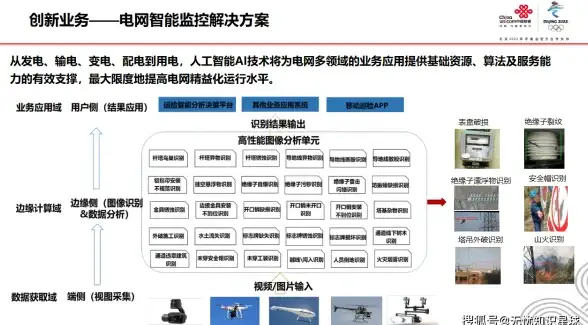
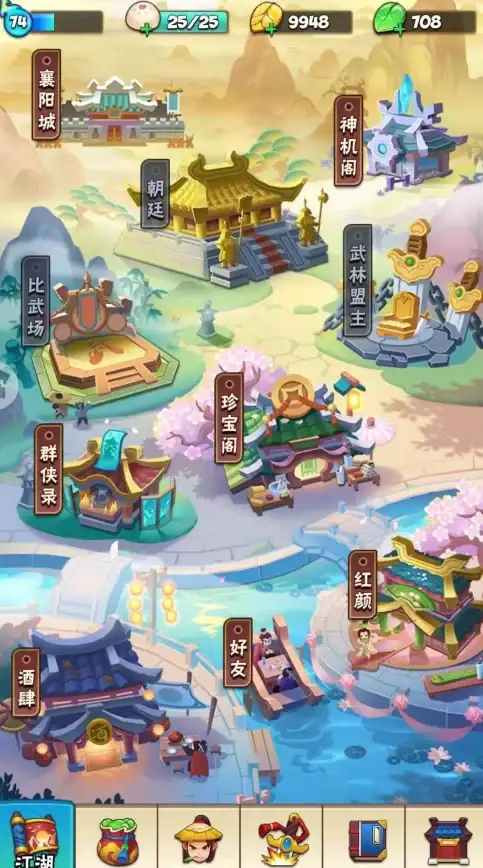

发表评论